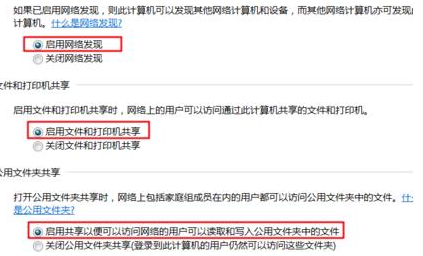win7网络服务自动关闭怎么办?win7网络总是自动关闭解决方法
来源:知识教程 /
时间: 2024-12-13
在我们中有一个网络服务,开启后才能够正常的连接网络使用,而近期一些小伙伴遇到了网络服务总是自动关闭的问题,十分的影响使用,那么这个问题我们应该如何解决呢,今日的就来为大伙一一进行解答,一起来看看详细的操作步骤吧。
win7网络总是自动关闭解决方法:
1、进入电脑后在键盘上按下win+r组合键,然后在窗口中输入regedit.exe命令并回车。
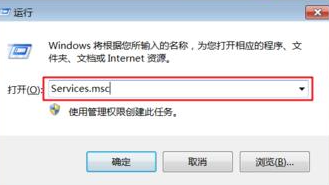
2、然后查看下列选项的启动类型是否为启动状态:
Function Discovery Resource Publication
SSDP Discovery
UPnP Device Host
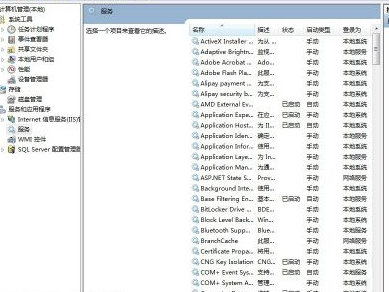
3、如果启动类型为禁用时我,我们需要将其设置为自动选项。
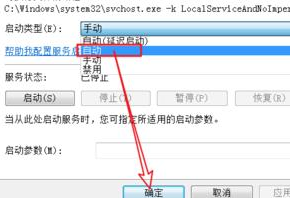
4、检查完成后进入控制面板,点击上方的类别选项下的选择家庭组合共享选项。
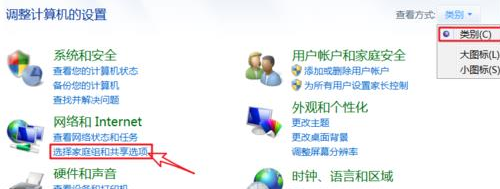
6、最后找到更改高级共享设置将启用网络发现设置为重新启动就可以了。